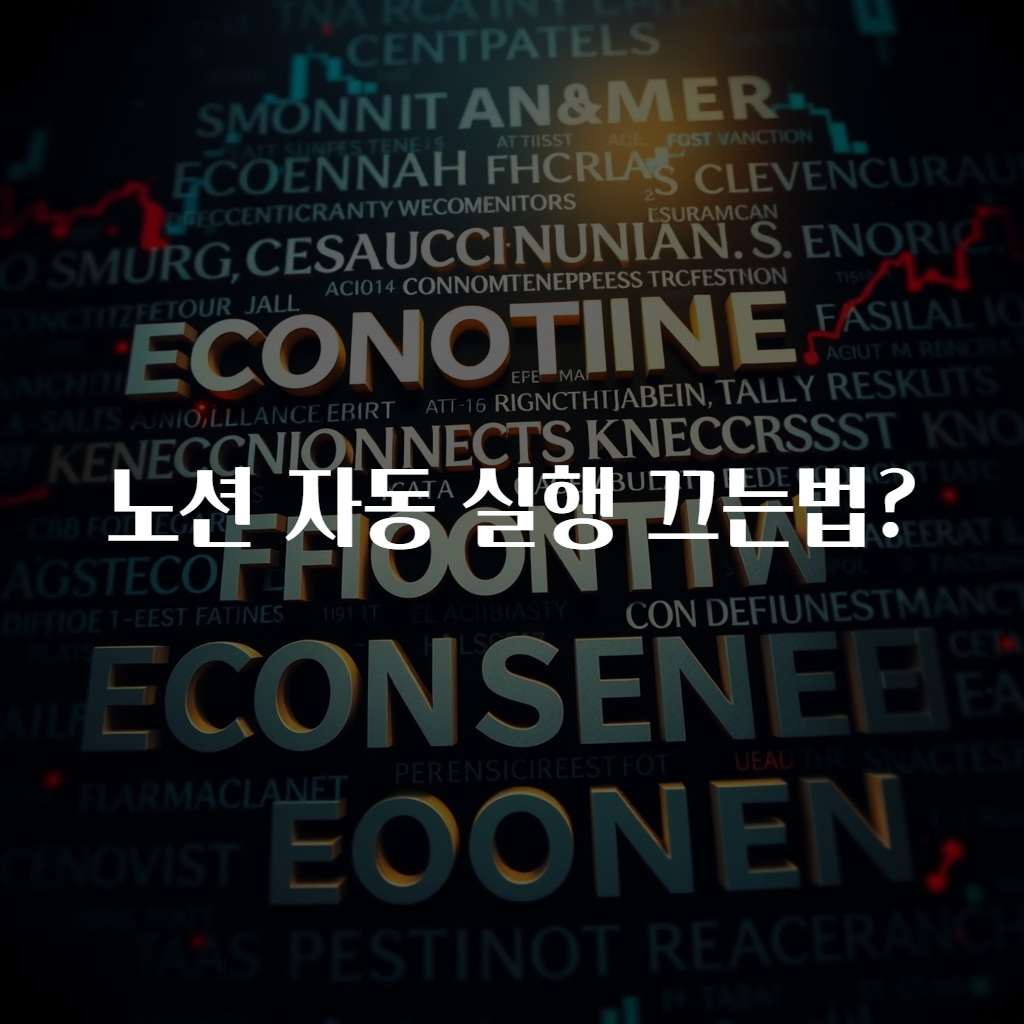노션 자동 실행 끄는법?
노션(Notion)은 최근 몇 년 사이에 많은 사용자들에게 사랑받는 노트 작성 및 프로젝트 관리 도구입니다. 그럼에도 불구하고 사용자가 직면하는 다양한 설정 문제 중 하나는 바로 노션의 자동 실행 기능입니다. 이 기능은 본인의 사용 패턴에 따라 약간의 불편함을 초래할 수 있습니다. 노션을 사용하는 데 있어 자동 실행 기능이 무엇인지, 그리고 이를 끄는 방법에 대해 자세히 알아보겠습니다. 이 과정을 통해 여러분은 노션을 더 효율적으로 활용할 수 있는 방법을 배우게 될 것입니다. 이 글에서는 절차를 세분화하고, 필요한 모든 단계를 하나하나 설명하도록 하겠습니다.
우선, 노션의 자동 실행 기능은 애플리케이션이 운영되는 동안 해당 프로그램이 작동하기 시작하고 사용자가 직접 개입하지 않더라도 자동으로 이전 상태를 복원하는 기능입니다. 이는 일부 사용자에게는 유용할 수 있지만, 다른 사용자들에게는 불필요하게 느껴질 수 있습니다. 특히, 여러 개의 애플리케이션을 동시에 사용하는 경우 하나의 프로그램이 자동으로 실행되면 작업 흐름이 방해받기 마련입니다. 따라서, 자동 실행 기능을 끄고 싶다면 어떻게 해야 할까요? 여기에는 몇 가지 간단한 단계가 있습니다.
첫 번째로, 노션을 직접 실행해 보시는 것이 좋습니다. 소프트웨어를 처음 실행할 때 이러한 설정을 바꿀 수 있는 옵션이 표시됩니다. 설정 메뉴로 들어가면 기본적으로 여러 옵션이 나열되며, 그중에서 “자동 실행”이라는 항목을 찾으실 수 있습니다. 해당 항목에서 “자동 실행 끄기” 또는 “자동 시작하지 않음”과 같은 선택지를 클릭하시면 됩니다. 이 단계를 완료하면, 노션은 다음에 컴퓨터를 재부팅할 때 자동 실행되지 않게 설정됩니다. 그러나 이 방법은 모든 운영체제에서 동일하지 않을 수 있으므로, 각 시스템에 따라 약간의 변동이 있을 수 있습니다.
두 번째로, 설정 변경 후 확인 작업을 수행하는 것이 중요합니다. 노션의 설정 메뉴에서 변경 사항이 저장되었는지 확인하는 단계는 대단히 중요합니다. 소프트웨어가 돌아가는 동안 잠깐의 지연이나 오류가 발생할 수 있기 때문입니다. 변경한 설정이 잘 저장되었는지 여부를 확인하게 되면, 혹시 모를 다시 자동 실행되는 불편함을 피할 수 있습니다. 이를 위해서는 몇 번의 재부팅 과정을 거치는 것도 좋습니다. 다음번에 노션을 열 때 자동으로 실행되지 않는지 확인해 보시기 바랍니다.
세 번째로, 만약 위의 방법으로도 자동 실행 기능이 끄지 않는다면, 운영체제 내부의 설정을 점검해 보아야 합니다. 특히 Windows 운영체제에서는 시스템 트레이 또는 시작 프로그램 목록에서 노션이 자동으로 시작될 수 있는 설정이 되어 있을 수 있습니다. 이를 위해, “작업 관리자”이나 “시작 프로그램” 탭으로 이동하여 노션 항목이 존재하는지 확인하십시오. 만약 존재한다면 해당 항목을 비활성화해야 합니다. 이 과정은 사용자에게 추가적인 설정 단계를 요구할 수 있지만, 자동 실행을 완전히 비활성화하는 데 도움이 될 것입니다.
마지막으로, MacOS 사용자들을 위한 방법입니다. Mac의 경우 “시스템 환경설정”으로 이동한 후 “사용자 및 그룹”을 선택한 후, 해당 계정의 로그인 항목을 확인해야 합니다. 여기서 노션이 있는지 체크하고, 필요에 따라 제거해 주시면 됩니다. 이러한 방법을 통해, 모든 운영체제에서 노션의 자동 실행을 끌 수 있는 다양한 방법을 제공하였습니다. 중요한 점은 각 단계마다 세심한 확인이 필요하다는 것입니다.
결론적으로, 노션의 자동 실행 기능은 사용자의 작업 환경에 따라 필요에서 불필요로 전환될 수 있는 요소입니다. 이를 쉽게 제어할 수 있는 방법을 통해, 보다 더 향상된 작업 효율성을 누릴 수 있을 것입니다. 그래서 앞으로도 많은 사용자들이 노션을 사용할 때, 자신만의 최적화된 설정으로 경험할 수 있기를 기대합니다. 이 글이 노션 사용자들에게 큰 도움이 되기를 바라며, 추가적인 질문이나 도움이 필요하시면 언제든지 문의해 주시는 것도 좋습니다.
자주 묻는 질문(FAQ)
1. 노션의 자동 실행을 끄면 어떤 효과가 있나요?
사용자가 노션의 자동 실행 기능을 끄게 되면, 매번 컴퓨터를 부팅할 때 자동으로 실행되지 않으므로, 더 원활한 사용자 경험을 누릴 수 있습니다. 특히, 여러 응용 프로그램 사이에서 작업을 전환할 때 유용합니다. 자동 실행이 꺼질 경우, 사용자는 자신이 원하는 시점에 노션을 실행할 수 있게 되고, 이는 결국 집중력을 높이고 작업의 효율성을 증가시키는 데 기여합니다.
2. 모든 운영체제에서 같은 방법으로 꿉니다?
아니요, 노션의 자동 실행 끄는 방법은 사용하는 운영체제에 따라 달라질 수 있습니다. Windows와 MacOS의 경우 각각 다른 접근 방식이 필요하며, 이 외에도 리눅스 등의 운영체제에서는 추가적인 설정이 필요할 수 있습니다. 따라서 본인의 운영체제에 적합한 방법을 따르는 것이 중요합니다.
3. 만약 설정 후에도 여전히 자동 실행되면 어떻게 해야 하나요?
자동 실행 기능을 비활성화 한 후에도 여전히 프로그램이 실행되는 경우, 시스템 설정이나 다른 보조 프로그램에서 자동 실행 설정이 따로 이루어지고 있는지 확인해야 합니다. 작업 관리자나 로그인 항목을 점검하며, 모든 설정을 재확인하는 단계가 필요합니다.
| 운영체제 | 자동 실행 끄기 방법 |
|---|---|
| Windows | 작업 관리자에서 노션 비활성화 |
| MacOS | 시스템 환경설정 > 사용자 및 그룹 > 로그인 항목에서 삭제 |
| 리눅스 | 셸 설정 및 데스크탑 환경별로 조정 |
노션은 그 자체로 뛰어난 도구이지만, 사용자가 각자의 필요에 맞게 세부 설정을 조정하는 것이 중요합니다. 이와 같은 상황을 방지하고 보다 쾌적한 작업 환경을 위해 위의 방법들을 기억해 주시기 바랍니다. 앞으로도 노션과 함께 하는 모든 분들이 보다 좋은 경험을 누리기를 기대합니다.
이 기사는 노션 사용자들에게 실질적인 도움이 되길 바라는 마음을 담아 작성되었습니다. 노션을 더 잘 활용하고자 하는 모든 분들을 위하여, 필요한 정보를 제공하고자 합니다. 노션의 자동 실행 기능에 대한 좀 더 깊은 이해와 실행 방법을 통해 여러분의 작업 환경을 개선하실 수 있기를 바랍니다.
#노션 #Notion #자동실행 #제품설정 #운영체제 #프로젝트관리 #효율성 #노트작성 #작업환경 #개인화 #소프트웨어설정 #사용자경험 #작업흐름 #자동실행끄기 #설정팁 #노션사용법 #생산성향상 #쉬운사용법 #기술가이드 #소프트웨어관리 #IT조언 #노션팁 #사용자도움 #프로그램설정 #노션최적화 #정보기술 #업무효율 #디지털도구 #디지털노트